MLB The Show 22 온라인 연결(서버) 문제 해결 가이드


Major League Baseball 테마의 비디오 게임 MLB The Show 22는 San Diego Studio가 개발하고 Sony Interactive Entertainment가 배급했습니다. Nintendo Switch, PlayStation, Xbox용으로 출시되었고 RTTS(로드 투 더 쇼) 같은 모드로 전 세계에서 인기를 끌고 있습니다. 그러나 일부 사용자는 게임이 “온라인에 연결하지 못함” 또는 “서버 연결 실패” 오류를 지속적으로 보고합니다. 이 글은 그 원인과 단계별 해결 방법을 정리한 실전 가이드입니다.
문제의 주요 원인
다음은 MLB The Show 22가 온라인 서버에 연결하지 못할 때 흔히 의심할 수 있는 원인들입니다:
- 불안정하거나 느린 인터넷 연결
- 게임 서버의 계획된 점검 또는 갑작스러운 다운
- 게임 버전이 오래됨(패치 미적용)
- 콘솔 운영체제(OS) 미업데이트
- VPN이나 프록시로 인한 IP 변경/차단
- 로컬 캐시/임시 파일 손상
- 드물게 게임 자체의 버그
중요: 서버 쪽 문제(개발사/배급사에서 발생)는 사용자가 직접 수정할 수 없습니다. 이 경우 공식 공지와 복구를 기다려야 합니다.
신속 점검 및 우선 순위
- 콘솔 재시작
- 서버 상태 확인(다운디텍터, 공식 트위터)
- 인터넷 속도/연결 테스트
- VPN/프록시 비활성화
- 게임 및 콘솔 OS 업데이트 확인
- 필요 시 게임 재설치
이 순서는 시간과 노력을 최소화하면서 문제의 원인을 빠르게 좁히도록 설계되었습니다.
가장 효과적인 해결 방법 — 단계별 가이드
1. 콘솔을 재시작하세요
콘솔의 전원을 완전히 끄고(전원 버튼 길게 누르기 또는 전원→끄기), 30초 정도 기다린 뒤 다시 켜세요. 재시작은 메모리와 임시 캐시를 초기화합니다. 많은 네트워크 관련 문제는 이 간단한 동작으로 해결됩니다.
중요: 콘솔을 끄지 않고 재시작(빠른 재시작)만 하면 캐시가 완전히 비워지지 않을 수 있으니 전원 완전 종료를 권장합니다.
2. 서버 상태를 확인하세요
서버 문제인지 확인하려면 다음을 점검하세요:
- DownDetector 같은 모니터링 사이트에서 지난 24시간 신고 현황을 확인합니다.
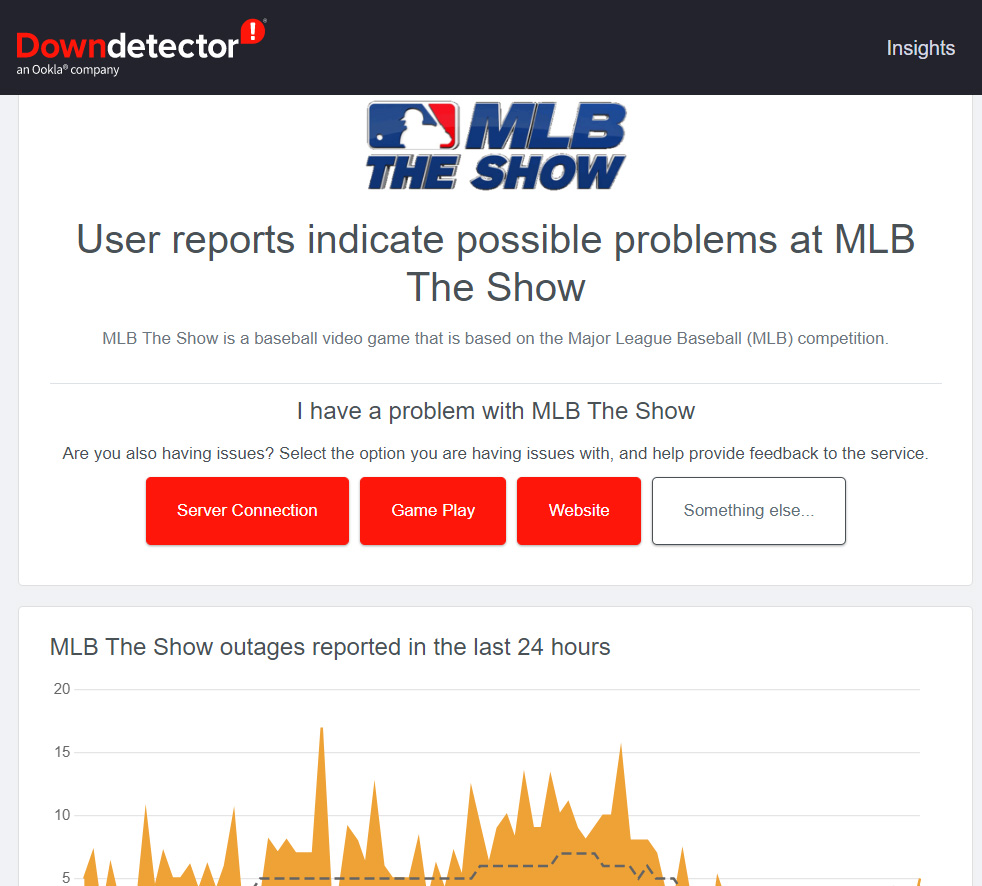
- 공식 MLB The Show 소셜 계정(예: Twitter)에서 공지나 점검 알림을 확인합니다.
중요: 서버 점검 공지나 장애 보고가 있으면 사용자가 할 수 있는 것은 기다리는 것뿐입니다. 공지에서 복구 ETA(예상 시간)가 제공되는 경우 그에 맞춰 재접속을 시도하세요.
3. 일정 시간 기다려 보세요
서버 점검이나 급격한 트래픽 증가로 서버가 불안정할 수 있습니다. 이 경우 별도 조치가 불가능하므로 공식 공지나 소셜 미디어를 모니터링하면서 기다리십시오.
4. 인터넷 연결 속도와 안정성 테스트
로컬 네트워크 문제가 의심될 때는 속도 측정과 네트워크 상태 확인이 필수입니다. Ookla Speedtest와 같은 도구로 다음 값을 확인하세요:
- 다운로드 속도
- 업로드 속도
- 핑(latency)
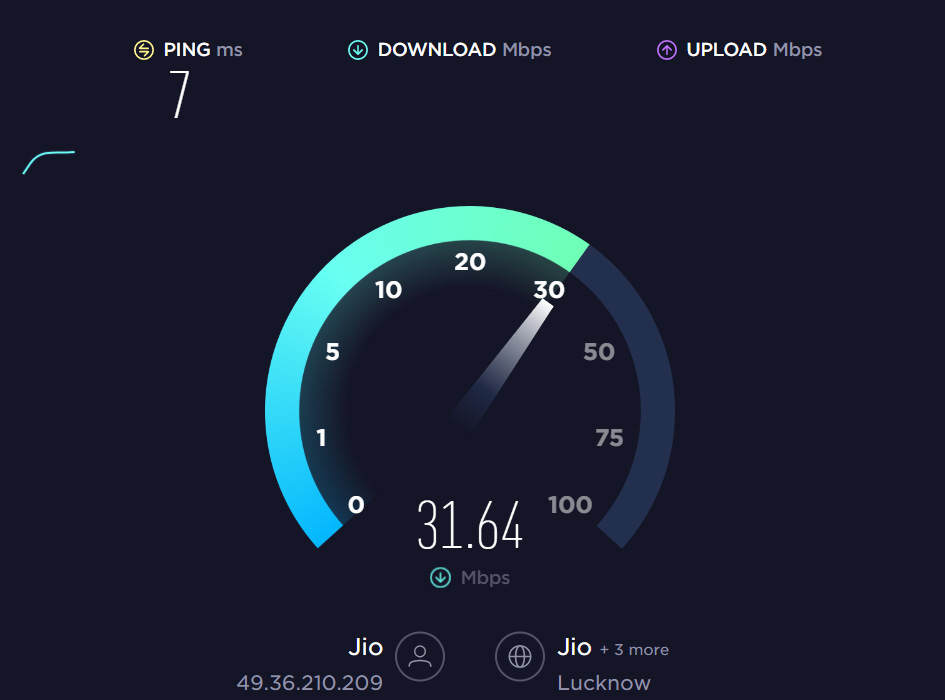
권장 기준(온라인 콘솔 게임용):
- 다운로드: 최소 3–5 Mbps(권장 10 Mbps 이상)
- 업로드: 최소 1 Mbps
- 핑: 50 ms 이하가 이상적, 100 ms 이상이면 체감 지연 발생
네트워크가 느리거나 불안정하면 다음을 시도하세요:
- 라우터/모뎀 전원 차단 후 30초 뒤 재부팅(파워 사이클)
- 콘솔을 유선 LAN 케이블로 연결하여 무선 간섭 배제
- 동일 네트워크에서 대역폭을 많이 쓰는 기기(다운로드, 스트리밍 등) 종료
- ISP(인터넷 서비스 제공사)에 회선 상태 문의
5. 게임 업데이트 확인
게임 버전 불일치는 서버와의 호환성 문제를 일으킬 수 있습니다. 콘솔별 업데이트 확인 방법:
PlayStation(PS4/PS5):
- MLB The Show 22 아이콘을 선택합니다.
- 옵션 메뉴(옵션 버튼)를 열고 “업데이트 확인”을 선택합니다.
Xbox:
- Xbox 버튼을 누릅니다.
- “내 게임 및 앱” > “모두 보기”로 이동합니다.
- MLB The Show 22를 선택하고 “관리” > “업데이트”를 확인합니다.
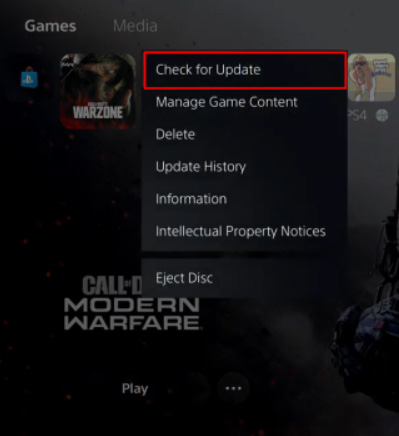
자동 업데이트를 켜 두면 출시되는 패치가 자동으로 내려오지만, 수동 확인은 항상 도움이 됩니다.
6. 콘솔 시스템 소프트웨어 업데이트 확인
게임뿐 아니라 콘솔 OS 업데이트도 필요합니다. OS 버전이 낮으면 네트워크 프로토콜이나 인증 문제로 연결에 실패할 수 있습니다.
PlayStation 4:
- 설정으로 이동합니다.
- 시스템 소프트웨어 업데이트를 선택합니다.
PlayStation 5:
- 설정 > 시스템 > 시스템 소프트웨어 > 시스템 소프트웨어 업데이트 및 설정 > 시스템 소프트웨어 업데이트로 이동해 최신 버전을 설치합니다.
Xbox:
- 홈 버튼 > 설정 > 전체 설정 > 시스템 > 업데이트 > 콘솔 업데이트(가능하면) 선택 후 재부팅합니다.
업데이트가 완료되면 콘솔을 재부팅하세요.
7. VPN 또는 프록시를 비활성화하세요
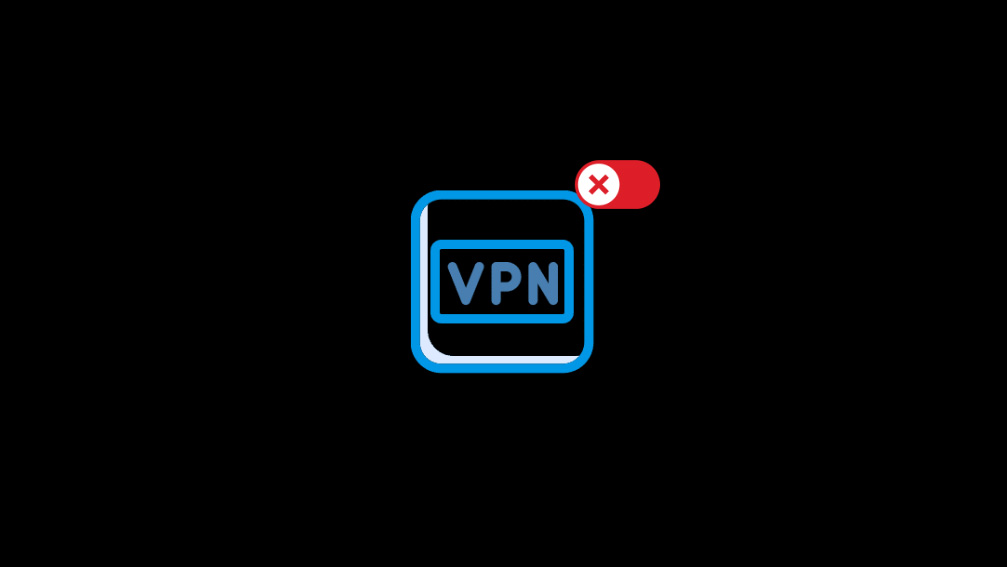
VPN이나 프록시를 사용하면 게임 서버는 IP가 자주 변경되거나 의심스러운 트래픽으로 인식할 수 있습니다. 게임 서버 차단 규칙에 걸릴 위험도 있습니다. 게임을 플레이할 때는 VPN을 끄거나 예외로 설정하세요.
참고: 지역별 콘텐츠 접근을 위해 VPN을 사용하는 경우 게임 서비스 약관을 위반할 수 있습니다. 계정 제재 가능성을 감안하세요.
8. 게임 재설치
모든 방법을 시도했는데도 문제가 해결되지 않으면 게임을 삭제한 뒤 재설치하세요. 재설치 절차는 다음과 같습니다:
- 게임 데이터를 백업(세이브 데이터가 클라우드 저장인지 확인).
- 게임 삭제(콘솔의 게임 관리 메뉴에서 삭제).
- 콘솔을 재부팅한 뒤 게임을 재다운로드 및 재설치.
재설치로 손상된 게임 파일과 캐시가 초기화되어 연결 문제가 해결되는 경우가 많습니다.
추가 점검 항목 및 고급 대응
- NAT 유형 확인: 일부 온라인 매치는 엄격한 NAT(타입 2/중간 권장)에 의해 매칭이 제한될 수 있습니다. 가능하면 NAT 유형을 “개방(오픈)”으로 설정하세요.
- 포트 포워딩: 고급 사용자라면 게임에서 사용하는 포트를 라우터에서 열어줄 수 있습니다. 포트 정보는 공식 문서 또는 커뮤니티에서 확인하세요.
- 멀티플레이어 계정 상태: 플랫폼(PSN/Xbox Live) 계정에 제한이 걸려 있지 않은지 확인합니다.
- 콘솔 로그 확인: 고급 사용자는 콘솔 네트워크 로그를 확인해 DNS 실패, 인증 실패 등의 오류 코드를 찾을 수 있습니다.
중요: 포트 포워딩이나 라우터 설정 변경 시 보안에 유의하세요. 변경 후 문제가 생기면 원상복구할 수 있도록 설정을 기록해 두세요.
문제 해결 체크리스트(역할별)
게이머(일반 사용자):
- 콘솔 완전 전원 종료 후 재시작
- 게임 서버 상태(공식 트위터, DownDetector) 확인
- 인터넷 속도 테스트 수행
- VPN/프록시 종료
- 게임 및 콘솔 OS 업데이트 확인
- 게임 재설치(필요 시)
네트워크 관리자/고급 사용자:
- NAT 유형 확인 및 가능 시 오픈으로 변경
- 포트 포워딩 설정(게임 포트 정보 확인)
- DNS 변경(공용 DNS(예: 1.1.1.1, 8.8.8.8)로 테스트)
- 라우터 펌웨어 업데이트
개발자/운영팀(해당 시):
- 서버 로그에서 인증 실패/세션 오류 확인
- 최근 배포(패치)와의 연관성 점검
- 롤백 또는 핫픽스 가능성 검토
- 사용자에게 공지 및 예상 복구 시간 안내
간단한 진단 방법(미니 방법론)
- 로컬 문제인지 서버 문제인지 구분: 다른 사용자가 같은 문제를 보고 있으면 서버 문제일 확률이 높음.
- 네트워크/ISP 확인: 다른 인터넷 연결(모바일 테더링)을 이용해 접속 시도.
- 소프트웨어 확인: 최신 게임/OS 업데이트 적용 여부.
- 환경 격리: VPN/프록시, 라우터 등 외부 요소를 하나씩 제거하며 재시도.
이 방법론은 문제의 원인을 체계적으로 좁히는 데 유용합니다.
문제 해결 흐름(결정 트리)
flowchart TD
A[게임이 온라인에 연결되지 않음] --> B{다른 사용자도 같은 문제?
'DownDetector/공식채널'}
B -- 예 --> C[서버 점검/공식 공지 확인]
C --> D[공식 복구까지 대기]
B -- 아니요 --> E[네트워크 점검]
E --> F[속도 테스트 및 라우터 재부팅]
F --> G{개선됨?}
G -- 예 --> H[문제 해결]
G -- 아니요 --> I[VPN/프록시 비활성화 및 NAT 확인]
I --> J{개선됨?}
J -- 예 --> H
J -- 아니요 --> K[게임/콘솔 업데이트 확인]
K --> L{최신인가요?}
L -- 아니요 --> M[업데이트 후 재시작]
L -- 예 --> N[게임 재설치 또는 고객지원 문의]언제 고객지원에 연락해야 하나
- 모든 로컬 점검(재부팅, 업데이트, 재설치, 네트워크 테스트)을 수행했음에도 문제가 계속될 때
- 계정 관련 정지/제한 메시지를 받았을 때
- 복수의 오류 코드 또는 로그에서 인증 실패/권한 문제(예: PSN/Xbox Live 관련)를 발견했을 때
연락 시 제공하면 도움이 되는 정보:
- 플랫폼(PS4/PS5/Xbox/닌텐도) 및 버전
- 게임 버전 및 최근 패치 날짜
- 시도한 해결 단계 목록
- 인터넷 속도(다운/업), 핑 값
- 오류 메시지 전체 텍스트 또는 스크린샷
반례 및 언제 이 방법이 실패하는가
- 문제의 원인이 게임 서버나 CDN(콘텐츠 전송 네트워크) 쪽에 명확히 있을 경우, 로컬에서 할 수 있는 조치는 제한적입니다.
- ISP의 중간 네트워크 장애(국가간 라우팅 문제 등)는 사용자 측에서 해결 불가입니다.
- 계정이 운영정책을 위반해 제한된 경우 기술적 조치로는 해결되지 않으며, 정책 검토가 필요합니다.
1줄 용어집
- NAT: 네트워크 주소 변환. 온라인 매칭에 영향을 줄 수 있는 라우터의 네트워크 접근 방식.
- VPN: 가상 사설망. IP를 변경해 접속 위치를 숨김.
- RTT/핑: 패킷 왕복 시간. 낮을수록 응답성이 좋음.
결론 및 요약
MLB The Show 22의 서버 연결 문제는 대부분 네트워크나 버전 불일치에서 비롯됩니다. 간단한 순서(콘솔 재시작 → 서버 상태 확인 → 인터넷 속도 테스트 → VPN 해제 → 게임/OS 업데이트 → 필요 시 재설치)를 따르면 많은 경우 해결 가능합니다. 최종적으로 로컬에서 해결하지 못하면 고객지원에 상세 정보를 제공해 문의하세요.
요약 체크리스트:
- 콘솔 완전 재시작
- 서버 상태 확인(DownDetector, 공식 트위터)
- 인터넷 속도 및 핑 테스트
- VPN/프록시 비활성화
- 게임 및 시스템 OS 업데이트
- 게임 재설치 및 고객지원 문의(필요 시)
감사합니다. 추가로 특정 오류 코드나 스크린샷이 있다면 아래 댓글로 공유해 주세요. 문제 재현 상황을 알려주시면 더 구체적인 도움을 드리겠습니다.



